本文给大家分享在Centos环境下Postgresql 安装配置及环境变量配置技巧,给大家带来了详细的安装步骤,对Postgresql 安装配置相关知识感兴趣的朋友跟随小编一起学习吧
1、yum安装
进去postgresql官网下载界面 PostgreSQL: Downloads
选择操作系统
选择系统版本,平台信息等 会出现具体的安装步骤
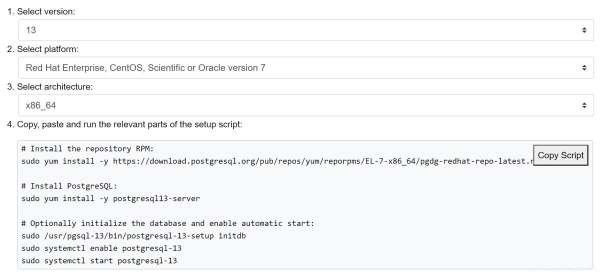
拷贝脚本,自动执行并创建了数据库实例
上面的创建数据库实例 sudo /usr/pgsql-13/bin/postgresql-13-setup initdb
允许开机自启动postgresql数据库 sudo systemctl enable postgresql-13
操作系统的服务管理命令启动数据库 sudo systemctl start postgresql-13
停止数据库命令 sudo systemctl stop postgresql-13
查看数据库状态命令 sudo systemctl status postgresql-13
可选 安装contrib包,contrib包中包含了一些插件和工具 yum install postgresql12-contrib
切换用户为postgres su - postgres
连接数据库 psql推出数据库 \q
2、从源码安装(推荐)
1、https://www.postgresql.org/download/ 在官方下载界面,点击左侧的Source 进入源代码下载界面
2、选择合适的版本
3、选择合适的压缩包下载,一般来说bz2 格式的压缩包体积较小
3、编译以及安装
4、解压安装包
tar -xvf postgresql-13.tar.gz
5、进入目录
cd postgresql-13
6、编译安装命令
./configure --prefix=/usr/local/pgsql13 --with-perl --with-python make make install 命令解析 --prefix=/usr/local/pgsq13 确定其安装目录 --with-perl 加上改选项可以使用perl语法的PL/Perl 过程语言来编写自定义函数。使用该选项需要先安装perl包,在ubantu或者Debian下名称为libperl-dev --with-python 加上改选项可以使用python语法的Py/Python 过程语言来编写自定义函数。使用该选项需要先安装python-devk开发包。
7、创建用户组和用户
groupadd postgres useradd -g postgres postgres
8、建立链接
cd /usr/local sudo ln -sf /usr/local/pgsql13 /usr/local/pgsql 命令解析 之前--prefix设置的路径为/usr/local/pgsql13 如果不设置路径,默认的路径为 /usr/local/ 创建路径的的时候加上了版本号,为了以后方便升级 如果要升级到更高版本的数据库,只需要停掉现在的数据库,在编译更高版本的数据库postgreslq14 后,将链接 /usr/local/pgsql 指向新版本的目录 /usr/local/pgsql14 即可完成升级
9、创建数据库库文件存储目录、给postgres赋予权限
mkdir /usr/local/pgsql/data cd /usr/local/ chown postgres.postgres pgsql
10、 初始化数据库目录:
切换用户 su - postgresql 初始化数据 -D指定初始化创建的数据库的文件路径 /usr/local/pgsql/bin/initdb -D /usr/local/pgsql/data
11、启动和关闭数据库服务
pg_ctl start pg_ctl stop
3、配置数据库
1、配置环境变量
在 /etc/profile 或者 ~/.bash_profile中添加以下内容 export PGHOME=/usr/local/pgsql export PGDATA=/usr/local/pgsql/data export LD_LIBRARY_PATH=/usr/local/pgslq/lib export PATH=$PATH:$HOME/bin:/usr/local/pgsql/bin 命令解析 bash 登陆的时候读取配置文件的顺序如下: .bash_profile .bash_login .profile 按这个顺序只要读到一个就不再读取其他两个。全局的/etc/profile是最先读的,/etc/profile里面的配置可以在以上三个文件中覆盖掉。
2、简单配置 在/usr/local/pgsql/data下找到配置文件
默认创建的数据库无法接受远程链接在pg_hba.conf中加入一下命令 host all all 0/0 md5 该命令允许任何账户远程连接数据库,连接时需要提供密码 pg_hba.conf 是一个黑白名单的访问控制文件,可以控制允许哪些IP地址访问数据库
3修改监听的IP和端口
在数据目录下编辑 postgres.conf文件 修改 # listen_addresses = 'localhost' # port = 5432 参数listen_addresses 表示的是监听地址,默认是在 localhost监听,这会造成远程主机无法访问,需要把监听地址改为实际的网络地址,一种简单的方式是把地址改为'*' listen_addresses = '*' 参数port表示数据库的端口,默认为5432,如果一台机器上安装了多个数据库实例,笔者就是在docker上也有一个数据服务,占用了5432的端口。所以对host进行了修改 对于上述两个参数,需要重启数据库才会生销
4、备注
如果修改了host端口,需要在/etc/profile 或者 ~/.bash_profile 在加入一行内容 exprot PGHOST=新的端口
以上就是Centos环境下Postgresql 安装配置及环境变量配置技巧的详细内容,更多请关注0133技术站其它相关文章!






